หากคุณเป็นผู้สร้างเนื้อหา ซอฟต์แวร์แก้ไขคําบรรยายเป็นสิ่งจําเป็น ช่วยให้เนื้อหาวิดีโอสามารถเข้าถึงได้ มีส่วนร่วม และแปลเป็นภาษาท้องถิ่นสําหรับผู้ชมที่หลากหลาย แต่ทั้งหมดนี้สรุปได้ว่าซอฟต์แวร์แก้ไขที่ดีซึ่งสร้างการถอดเสียงที่แม่นยํารองรับหลายภาษาและรูปแบบไฟล์และเสนอตัวเลือกการจัดรูปแบบที่ปรับแต่งได้
คู่มือฉบับสมบูรณ์นี้จะสํารวจการจัดรูปแบบคําบรรยาย การแก้ไข และการซิงโครไนซ์คําบรรยายที่ดีที่สุดเพื่อปรับปรุงการเข้าถึงและผลกระทบของวิดีโอ อ่านและเลือกอันที่เหมาะกับความต้องการของคุณ
เหตุใดจึงต้องใช้ซอฟต์แวร์แก้ไขคําบรรยาย
ซอฟต์แวร์แก้ไขคําบรรยายช่วยให้ผู้ใช้สามารถสร้างและแก้ไขคําบรรยายวิดีโอ ทําให้ผู้ชมเข้าถึงเนื้อหาได้กว้างขึ้น รองรับผู้ชมที่มีความบกพร่องทางการได้ยินหรือสตรีมมิ่งในสภาพแวดล้อมที่มีเสียงดัง มีเหตุผลอื่นๆ ในการใช้โปรแกรมแก้ไขคําบรรยายออนไลน์ ซึ่งมีดังนี้:
- ปรับปรุงการเข้าถึงวิดีโอ : การปรับปรุงการเข้าถึงวิดีโอด้วยเครื่องมือคําบรรยายช่วยให้มั่นใจได้ว่าเนื้อหาที่ครอบคลุมสําหรับผู้ชมที่หลากหลาย โดยเฉพาะผู้ที่มีความบกพร่องทางการได้ยิน
- ปรับปรุงความพยายามในการแปลเป็นภาษาท้องถิ่น : ตัวแก้ไขคําบรรยายเป็นซอฟต์แวร์แปลเป็นภาษาที่รองรับหลายภาษา
- เพิ่มการมีส่วนร่วมของผู้ชม : การสร้างและแก้ไขวิดีโอช่วยเพิ่มเวลาในการรับชม มูลค่าการเรียกคืน และการมีส่วนร่วมที่ดีขึ้น
- ประหยัดเวลาด้วยระบบอัตโนมัติ : ตัวสร้างและแก้ไขคําบรรยายอัตโนมัติช่วยประหยัดเวลาที่เกี่ยวข้องกับการเขียนและแก้ไขคําบรรยายด้วยตนเอง
ปรับปรุงการเข้าถึงวิดีโอ
การสูญเสียการได้ยินเป็นสภาพร่างกายที่พบบ่อยเป็นอันดับสามของสหรัฐอเมริกา รองลงมาคือโรคข้ออักเสบและโรคหัวใจ ไม่เพียงแต่สําหรับผู้พิการเท่านั้น แต่ผู้สร้างคําบรรยายยังมีประโยชน์สําหรับผู้ที่มีแนวโน้มที่จะปิดเสียงวิดีโอ
ปรับปรุงความพยายามในการแปลเป็นภาษาท้องถิ่น
การเพิ่มคําบรรยายยังช่วยปรับปรุงการแปลและการแปล ซึ่งคุณสามารถทําได้ด้วยเครื่องมือตัดต่อวิดีโอ จากข้อมูลของ Statista สหรัฐอาหรับเอมิเรตส์บันทึกการเจาะ YouTube สูงสุด ( 94.1%) ตามด้วยอิสราเอล (93.2%) และอิสราเอล (90.4%) ข้อความที่เป็นลายลักษณ์อักษรช่วยให้ผู้ที่มีภาษาอังกฤษเป็นภาษาที่สองเข้าใจข้อมูลได้ดีขึ้น
เพิ่มการมีส่วนร่วมของผู้ชม
การใช้ซอฟต์แวร์ SRT สําหรับคําบรรยายช่วยเพิ่มการมีส่วนร่วมของผู้ชม อย่างน้อยก็สําหรับโฆษณาวิดีโอ การศึกษาร่วมกันโดย Verizon และ Publicis Media เผยให้เห็นว่า 29% ของผู้ชม เข้าใจวิดีโอได้ดีขึ้นด้วยคําบรรยาย ในขณะเดียวกัน การเพิ่มคําบรรยายภาพจะช่วยให้การจดจําโฆษณาเพิ่มขึ้น 8% และการเชื่อมโยงแบรนด์เพิ่มขึ้น 13%
ประหยัดเวลาด้วยระบบอัตโนมัติ
เครื่องมือคําบรรยายจะสร้างคําบรรยายโดยอัตโนมัติภายในไม่กี่นาทีด้วยเทคโนโลยี Automatic Speech Recognition (ASR ) ดังนั้นคุณไม่จําเป็นต้องฟังวิดีโอและแปลคําพูดเป็นข้อความที่เป็นลายลักษณ์อักษรอีกต่อไป วิธีนี้ช่วยประหยัดเวลาได้มาก ซึ่งคุณสามารถลงทุนเพื่อทําให้เนื้อหาของคุณน่าสนใจยิ่งขึ้น
ซอฟต์แวร์แก้ไขคําบรรยายยอดนิยมสําหรับมืออาชีพ
แม้ว่าโปรแกรมแก้ไขข้อความมาตรฐานจะสามารถแก้ไขไฟล์คําบรรยายแบบซอฟต์โค้ดที่จําเป็นได้ แต่โปรแกรมแก้ไขคําบรรยายวิดีโอโดยเฉพาะก็มีความสําคัญ ช่วยให้คุณสร้างคําบรรยายที่ซับซ้อนด้วยสไตล์ที่เป็นเอกลักษณ์เพื่อความเข้าใจที่ดีขึ้น ต่อไปนี้เป็นซอฟต์แวร์แก้ไขคําบรรยายที่ดีที่สุดสําหรับมืออาชีพ:
- Transkriptor : Transkriptor เป็นโซลูชันการเข้าถึงวิดีโอที่ยอดเยี่ยมพร้อมการสนับสนุนหลายภาษา
- Aegisub : แพลตฟอร์มนี้เป็นตัวเลือกที่ยอดเยี่ยมสําหรับทั้งผู้เริ่มต้นและมืออาชีพ มีความสามารถในการแก้ไขขั้นสูง การซิงโครไนซ์ไทม์ไลน์ และสไตล์ที่ปรับแต่งได้
- Subtitle Edit : ซอฟต์แวร์แก้ไขSRT นี้มีคุณสมบัติการปรับแต่งมากมายฟรี ทําให้เหมาะสําหรับผู้ใช้ส่วนใหญ่
- Rev : Rev เป็นซอฟต์แวร์แปลงเสียงพูดเป็นข้อความที่ให้บริการถอดเสียงโดยมนุษย์และอัตโนมัติในหลายภาษา
- Kapwing : เป็นซอฟต์แวร์ตัดต่อวิดีโอที่มีคุณสมบัติการสร้างและการสร้างคําบรรยาย
- VEED .io : ด้วยคุณสมบัติการแก้ไขวิดีโอและคําบรรยาย จึงเหมาะกับผู้สร้างที่ต้องการแพลตฟอร์มคําบรรยายแบบครบวงจร

1 Transkriptor
ด้วยเหตุผลหลายประการ Transkriptor จึงโดดเด่นในฐานะหนึ่งในเครื่องมือชั้นนําสําหรับการแก้ไขคําบรรยาย อินเทอร์เฟซที่ใช้งานง่ายช่วยให้ผู้ใช้อัปโหลดไฟล์วิดีโอและสร้างคําบรรยายที่แม่นยําถึง 99% จากนั้น คุณสามารถใช้ตัวแก้ไข SRT เพื่อเปลี่ยนวิธีที่คําบรรยายดึงดูดผู้ชมของคุณ
เครื่องมือนี้ยังเป็นที่รู้จักในด้านความเร็วและคุณสมบัติอื่นๆ รองรับ 100+ ภาษา รวมถึงอังกฤษ จีน ฮิบรู ฝรั่งเศส สเปน และฮินดี และการรองรับไฟล์หลายรูปแบบทําให้เป็นแอปคําบรรยายที่ยอดเยี่ยมสําหรับวิดีโอ
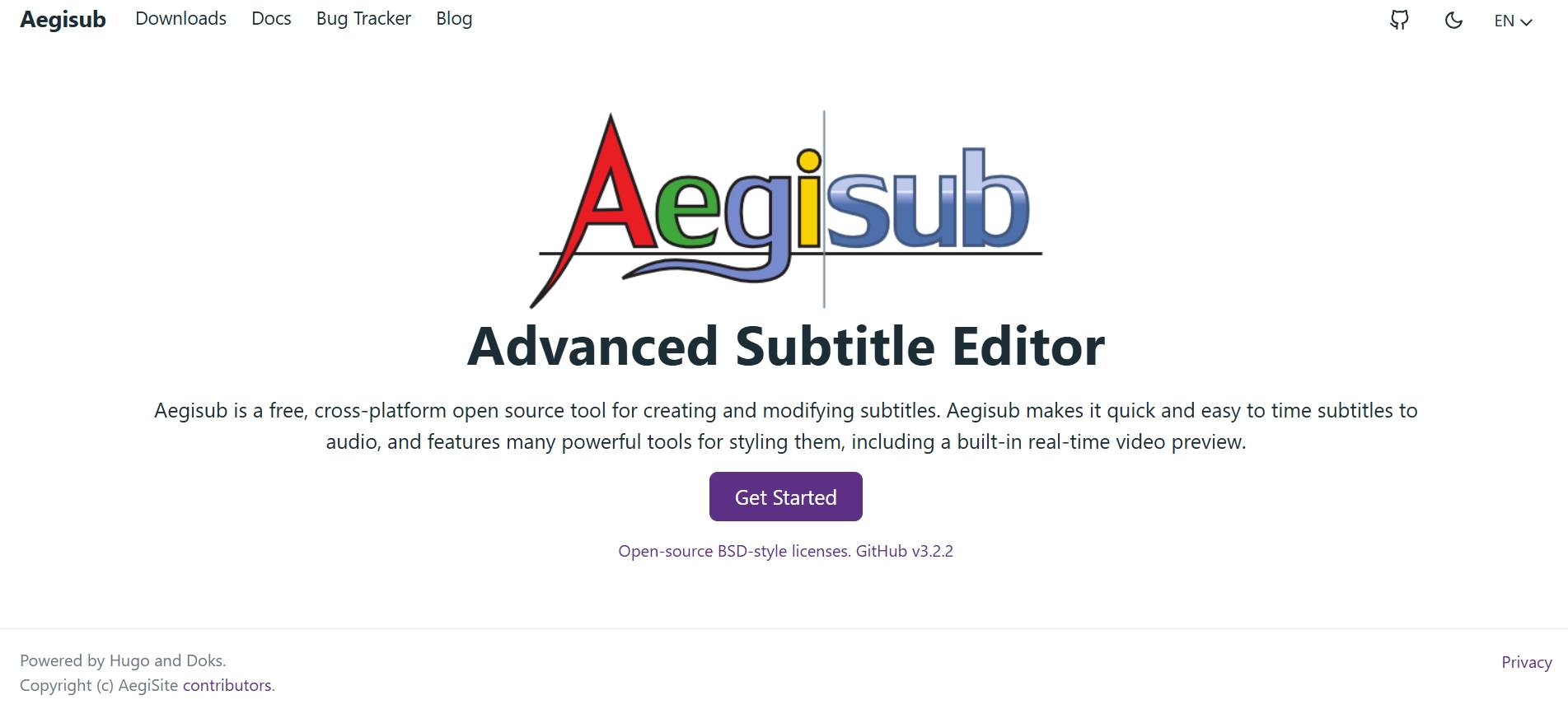
2 Aegisub
Aegisub เป็นซอฟต์แวร์คําบรรยายฟรีที่ยอดเยี่ยมพร้อมคุณสมบัติสําหรับการกําหนดเวลาและการปรับแต่งคําบรรยายที่แม่นยํา อินเทอร์เฟซที่เรียบง่ายทําให้เหมาะสําหรับผู้เริ่มต้นและมืออาชีพ นอกจากนี้ จุดแข็งที่สําคัญยังรวมถึงตัวเลือกการจัดแต่งทรงผมขั้นสูง การตรวจสอบการสะกด และเครื่องมือแปล อย่างไรก็ตาม จะไม่สร้างการถอดเสียงอัตโนมัติ ซึ่งอาจใช้เวลานาน
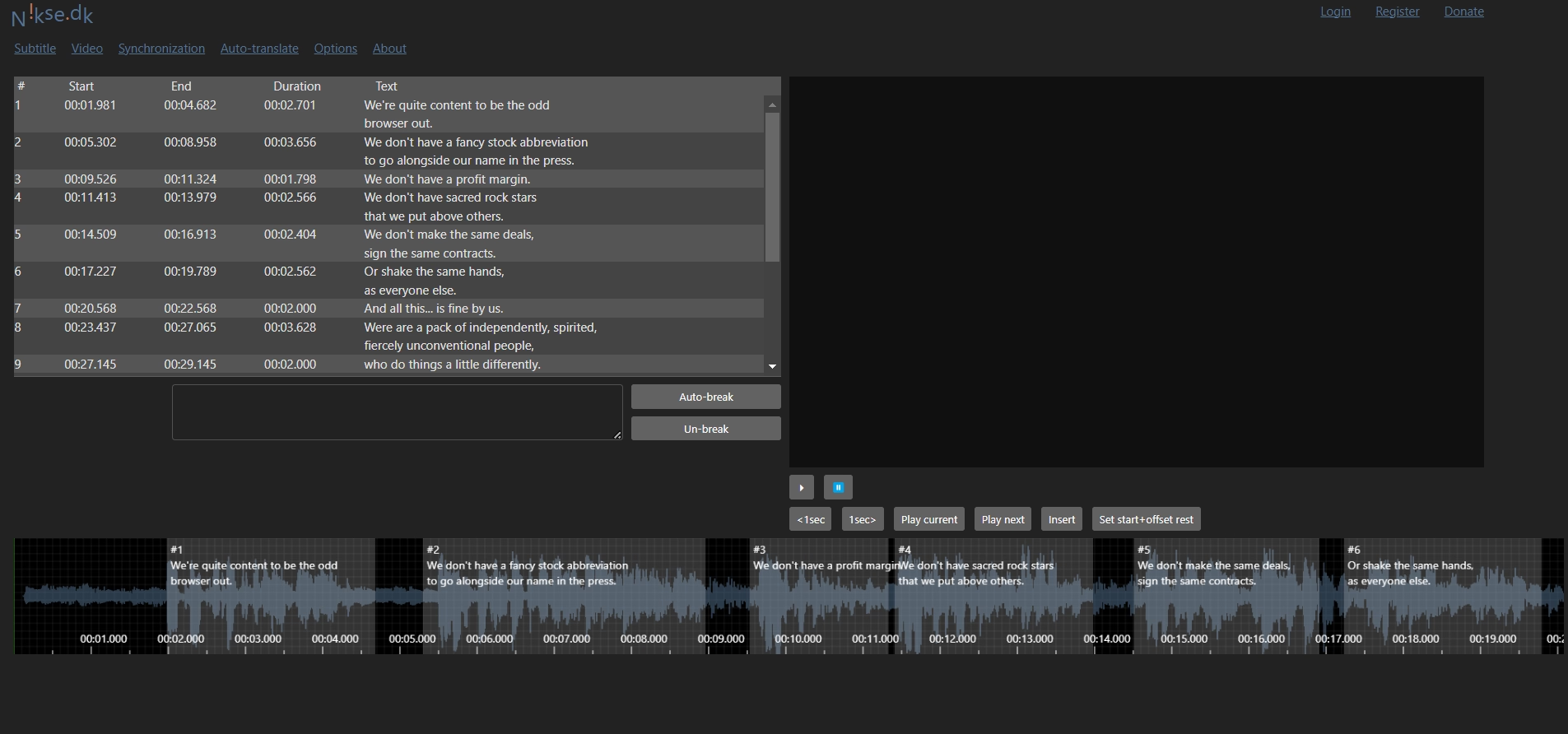
3 Subtitle Edit
Subtitle Edit เป็นตัวแก้ไขคําบรรยายโอเพ่นซอร์สที่ใช้งานง่ายและหลากหลาย คุณสามารถใช้เพื่อสร้าง แก้ไข ปรับแต่ง หรือซิงโครไนซ์คําบรรยายสําหรับวิดีโอและแปลเป็นพริบตา คุณสมบัติของมันรวมถึงการตรวจสอบการสะกดการแสดงตัวอย่างแบบเรียลไทม์และการรองรับรูปแบบไฟล์ต่างๆ การเข้าถึงฟรีทําให้ผู้ใช้ทุกระดับสามารถเข้าถึงได้ อย่างไรก็ตาม เส้นโค้งการเรียนรู้ที่สูงชันและอินเทอร์เฟซที่รกทําให้ผู้ใช้ใหม่นําทางได้ยาก
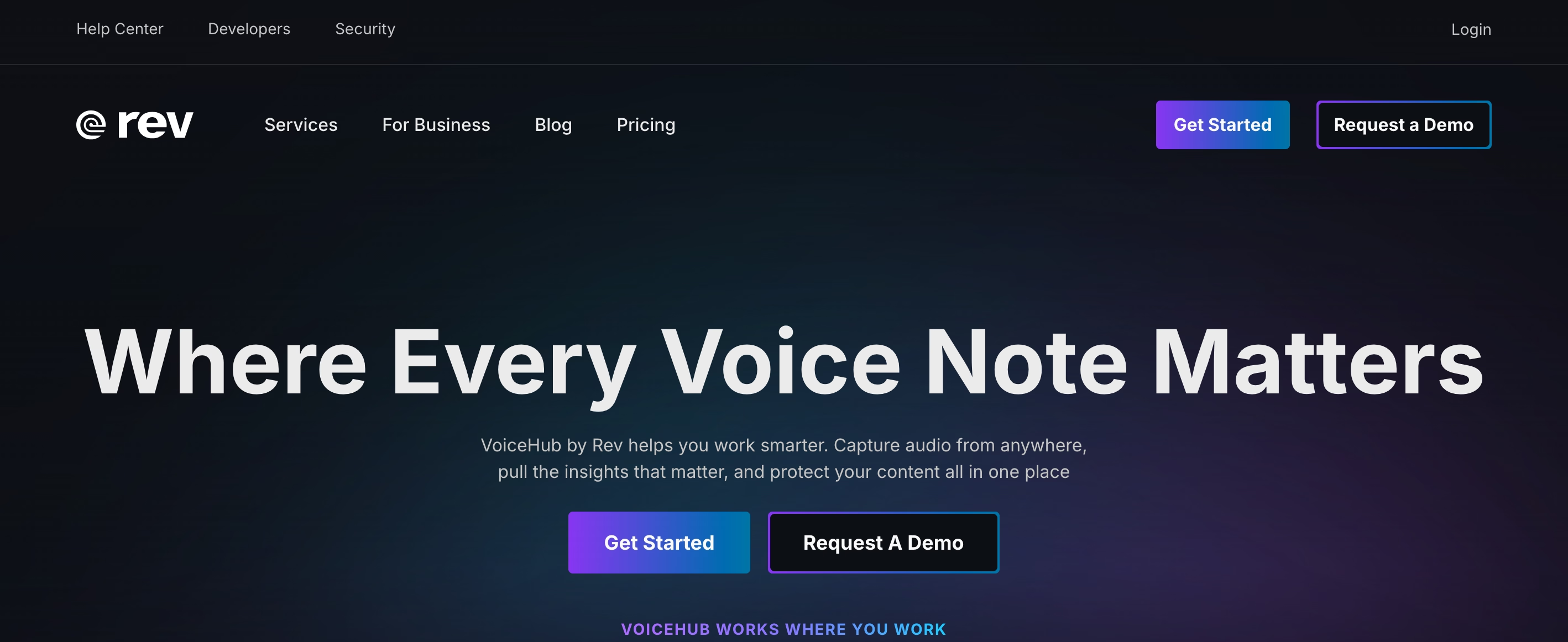
4 Rev
Rev เป็นเครื่องมือแปลงคําพูดเป็นข้อความที่ยอดเยี่ยมซึ่งสามารถใช้เป็นซอฟต์แวร์คําบรรยายวิดีโอเพื่อสร้างเนื้อหาที่น่าสนใจ จุดเด่นคือความแม่นยําสูง โดยเฉพาะอย่างยิ่งเมื่อใช้บริการถอดความของมนุษย์ ไม่สามารถพูดได้เช่นเดียวกันเกี่ยวกับการถอดความอัตโนมัติ ไม่ว่าความสามารถในการระบุผู้พูด ให้ข้อมูลสรุปการถอดเสียง และปรับแต่งเครื่องมือทําให้สะดวกสําหรับผู้สร้างส่วนใหญ่
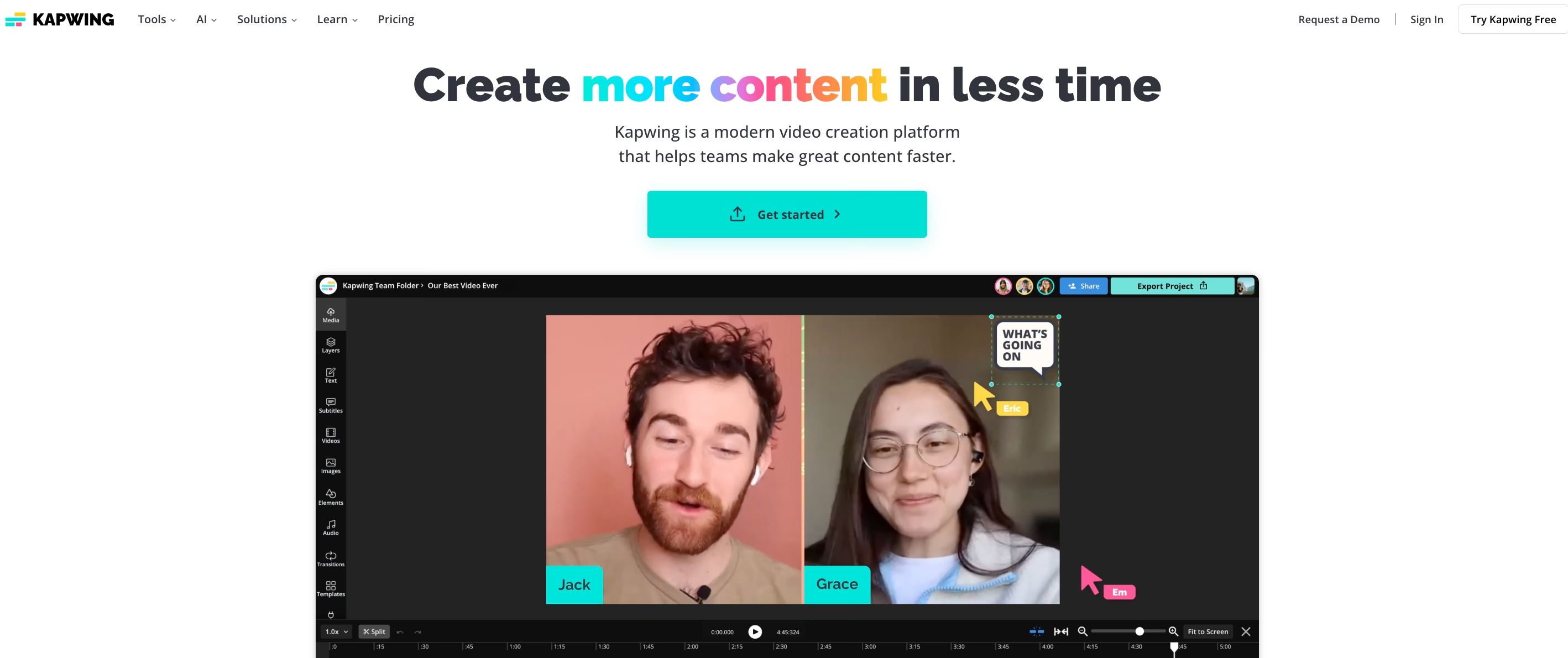
5 Kapwing
Kapwing เป็นซอฟต์แวร์ตัดต่อวิดีโอที่สร้างคําบรรยายอัตโนมัติพร้อมเครื่องหมายวรรคตอนและการสะกดที่ถูกต้อง คุณสามารถใช้คุณสมบัติการจัดรูปแบบคําบรรยายเพื่อเปลี่ยนการออกแบบและสไตล์ และเพิ่มอิโมจิและแอนิเมชั่น นอกจากนี้ยังสามารถแปลคําบรรยายของคุณเป็น 70+ ภาษาเพื่อเพิ่มการเข้าถึง ข้อจํากัดเพียงอย่างเดียวคือไม่สามารถแก้ไขคําบรรยายทีละรายการได้ ซึ่งมีอยู่ใน Transkriptor
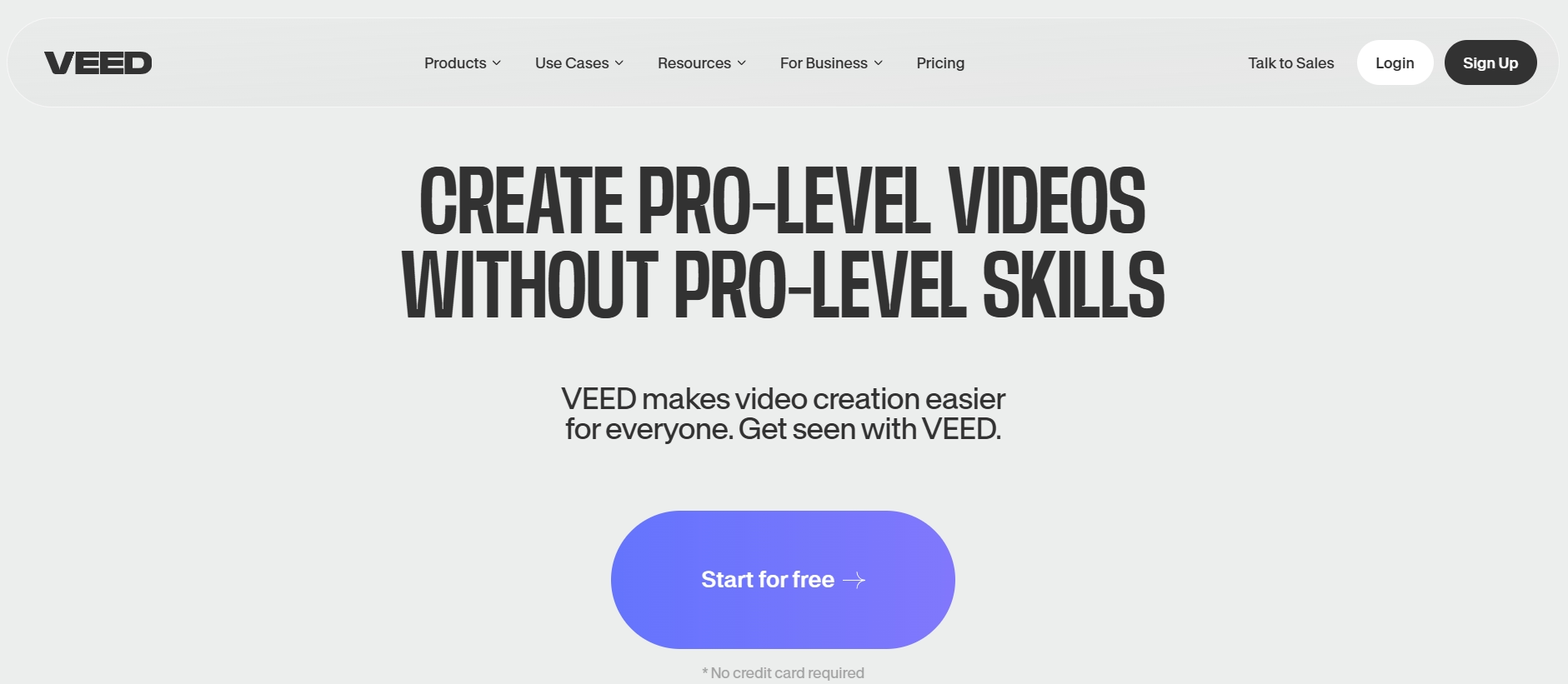
6 VEED .io
VEED .io เป็นซอฟต์แวร์ตัดต่อวิดีโอที่เหมือน Kawping พร้อมคุณสมบัติต่างๆ เช่น คําบรรยาย การเปลี่ยนภาพ สติกเกอร์ และการแก้ไขAI รองรับ 100+ ภาษา เช่น ฝรั่งเศส จีน สเปน และอาหรับ ให้ความเก่งกาจสําหรับผู้สร้างในการแก้ไขคําบรรยาย นอกจากนี้ อินเทอร์เฟซที่ใช้งานง่ายทําให้เหมาะสําหรับผู้เริ่มต้นและผู้ใช้มืออาชีพ อย่างไรก็ตาม ประสิทธิภาพจะลดลงเมื่อคุณพยายามใช้สื่อของคุณ
คุณสมบัติหลักที่ควรมองหาในซอฟต์แวร์แก้ไขคําบรรยาย
การค้นหาโซลูชันซอฟต์แวร์คําบรรยายวิดีโอที่ดีที่สุด โดยเฉพาะอย่างยิ่งกับตัวเลือกที่มีอยู่มากมาย อาจเป็นเรื่องยุ่งยาก จดจําแง่มุมต่างๆ เช่น ความแม่นยํา ภาษา ตัวเลือกการจัดแต่งทรงผม ฯลฯ เพื่อหลีกเลี่ยงการใช้ซอฟต์แวร์ที่ไม่ได้มาตรฐาน นี่คือรายละเอียด:
- เครื่องมือถอดเสียงที่แม่นยํา : แอปคําบรรยายที่ดีที่สุดต้องสร้างผลลัพธ์ที่มีการสะกดและการออกเสียงที่ถูกต้อง
- การซิงโครไนซ์ไทม์ไลน์ : คุณลักษณะนี้ช่วยให้ผู้ใช้เข้าใจบริบทของวิดีโอ ซึ่งอาจทําให้สับสนได้
- รองรับหลายภาษา : ซอฟต์แวร์แก้ไขคําบรรยายในอุดมคติต้องรองรับหลายภาษาเพื่อช่วยให้ผู้สร้างเข้าถึงผู้ชมได้กว้างขึ้น
- ตัวเลือกการจัดแต่งทรงผมที่ปรับแต่งได้ : คุณสมบัติต่างๆ เช่น การเปลี่ยนสีแบบอักษร ประเภท ขนาด และตําแหน่งของคําบรรยายมีความสําคัญอย่างยิ่งในซอฟต์แวร์คําบรรยาย
- ความเข้ากันได้ของรูปแบบไฟล์ : แพลตฟอร์มต้องรองรับรูปแบบไฟล์คําบรรยายและวิดีโอยอดนิยม
เครื่องมือถอดความที่แม่นยํา
ความแม่นยําเป็นสิ่งสําคัญในเครื่องมือคําบรรยายระดับมืออาชีพ เนื่องจากส่งผลต่อความสามารถของผู้ชมในการทําความเข้าใจเนื้อหาวิดีโอ การสะกดคํา เครื่องหมายวรรคตอน และองค์ประกอบที่คล้ายคลึงกันมีความสําคัญต่อผู้ที่มีความบกพร่องทางการได้ยิน ซึ่งดูในสภาพแวดล้อมที่มีเสียงดัง หรือไม่ใช่เจ้าของภาษา คําบรรยายที่ไม่ถูกต้องอาจนําไปสู่การตีความผิด ความสับสน และประสบการณ์การรับชมที่ไม่ดี
การซิงโครไนซ์ไทม์ไลน์
การซิงโครไนซ์ไทม์ไลน์เป็นคุณสมบัติที่ต้องมีในซอฟต์แวร์คําบรรยายระดับมืออาชีพด้วยเหตุผลหลายประการ หนึ่ง ช่วยให้ผู้ใช้เข้าใจบทสนทนาและบริบท และอื่นๆ ช่วยรักษาการดื่มด่ํากับวิดีโอ
Transkriptor เหมาะสําหรับการสร้างข้อความตั้งเวลาสําหรับวิดีโอและแก้ไขข้อความคําบรรยาย ช่วยให้ผู้ใช้สามารถกําหนดค่าความยาวของคําบรรยายและกําหนดขีดจํากัดคําหรืออักขระ
รองรับหลายภาษา
ซอฟต์แวร์การจัดรูปแบบคําบรรยายที่รองรับหลายภาษาช่วยขยายการเข้าถึงเนื้อหาของคุณไปยังผู้ชมที่กว้างขึ้น มีความจําเป็นที่จะต้องสร้างเนื้อหาสําหรับผู้ชมหลายภาษาหรือผู้ชมต่างประเทศ Transkriptor และ Veed.io เป็นซอฟต์แวร์แปลวิดีโอระดับมืออาชีพที่รองรับ 100+ ภาษา
ตัวเลือกการจัดแต่งทรงผมที่ปรับแต่งได้
การปรากฏตัวของคําบรรยายเป็นตัวกําหนดว่าอ่านง่ายเพียงใดและมีผลกระทบต่อผู้ชมมากน้อยเพียงใด มองหาความสามารถในการเปลี่ยนประเภทฟอนต์ ขนาด และสี และปรับตําแหน่งของคําบรรยาย Transkriptor มีทุกอย่างและอีกมากมาย ผู้ใช้สามารถควบคุมการมองเห็นและระยะเวลาของคําบรรยาย และแบ่งตามคํา อักขระ ประโยค และการประทับเวลา
ความเข้ากันได้ของรูปแบบไฟล์
มีรูปแบบไฟล์ให้เลือกมากมาย แต่แอปคําบรรยายวิดีโอของคุณต้องรองรับรูปแบบยอดนิยม เช่น SRT และ SSA . และการรองรับรูปแบบไฟล์คําบรรยายและวิดีโอเพิ่มเติมเป็นโบนัส Transkriptor รองรับรูปแบบไฟล์ที่พบบ่อยที่สุดและให้คุณฝังคําบรรยายในวิดีโอได้ นอกจากนี้ยังเพิ่มความสะดวกสบายให้กับผู้สร้าง
วิธีสร้างคําบรรยายระดับมืออาชีพโดยใช้ Transkriptor
การสร้างและแก้ไขคําบรรยายวิดีโอด้วยตนเองต้องใช้เวลาและความพยายามอย่างมาก นี่คือที่มาของเครื่องมือชั้นนําเช่น Transkriptor พร้อมคุณสมบัติที่ครอบคลุมมีประโยชน์ นี่คือวิธีจัดรูปแบบคําบรรยายอย่างมืออาชีพโดยใช้ซอฟต์แวร์:

ขั้นตอนที่ 1: อัปโหลดไฟล์วิดีโอหรือไฟล์เสียงของคุณ
เปิด Transkriptor บนอุปกรณ์ของคุณและเข้าสู่ระบบโดยใช้บัญชี Google หรือ ID อีเมลของคุณ เข้าถึง " ถอดเสียงหรือวิดีโอfile " บนแดชบอร์ดหลัก จากนั้นแตะ " เรียกดูไฟล์ " เพื่ออัปโหลดไฟล์จากที่เก็บข้อมูลในเครื่องของคุณหรือลากและวางไฟล์ของคุณในช่องว่าง
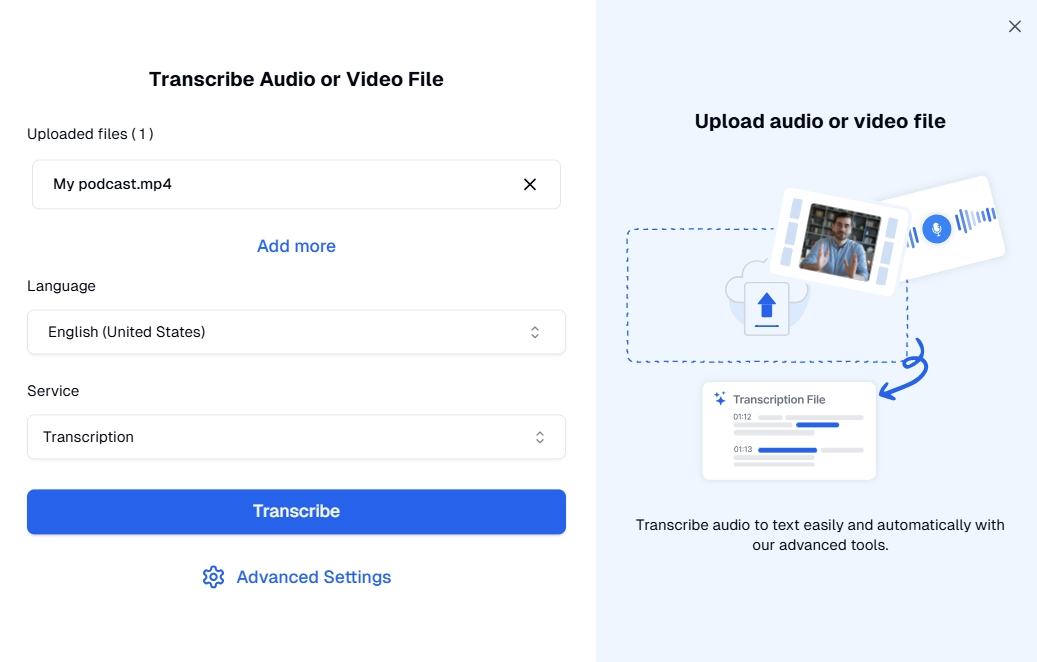
ขั้นตอนที่ 2: สร้างคําบรรยายโดยอัตโนมัติ
เมื่อการอัปโหลดเสร็จสิ้น หน้าต่างป๊อปอัปใหม่จะปรากฏขึ้น เลือกภาษาที่คุณต้องการ " คําบรรยาย " จากบริการ แล้วแตะ " ถอดเสียง " ตัวเลือก " การตั้งค่าขั้นสูง " ช่วยให้คุณเลือกปลายทางการถอดเสียง จํานวนผู้พูด และป้ายกํากับผู้พูด
ขั้นตอนที่ 3: แก้ไขและจัดรูปแบบคําบรรยาย
แทบจะใช้เวลาไม่นานสองสามวินาทีถึงไม่กี่นาทีขึ้นอยู่กับประเภทของวิดีโอ เมื่อการสร้างคําบรรยายเสร็จสมบูรณ์ ให้สํารวจตัวเลือกการปรับแต่งที่หลากหลาย คุณสามารถแก้ไขข้อความ ปรับเวลา และดูตัวอย่างแบบเรียลไทม์เพื่อให้แน่ใจว่ามีการซิงโครไนซ์ไทม์ไลน์
นอกจากนี้ยังช่วยให้คุณกําหนดค่าความยาวของบรรทัดคําบรรยายแต่ละบรรทัดและกําหนดขีดจํากัดของคําหรืออักขระ สิ่งนี้สามารถปรับปรุงความสามารถในการอ่านคําบรรยายของคุณและรับประกันการมีส่วนร่วม
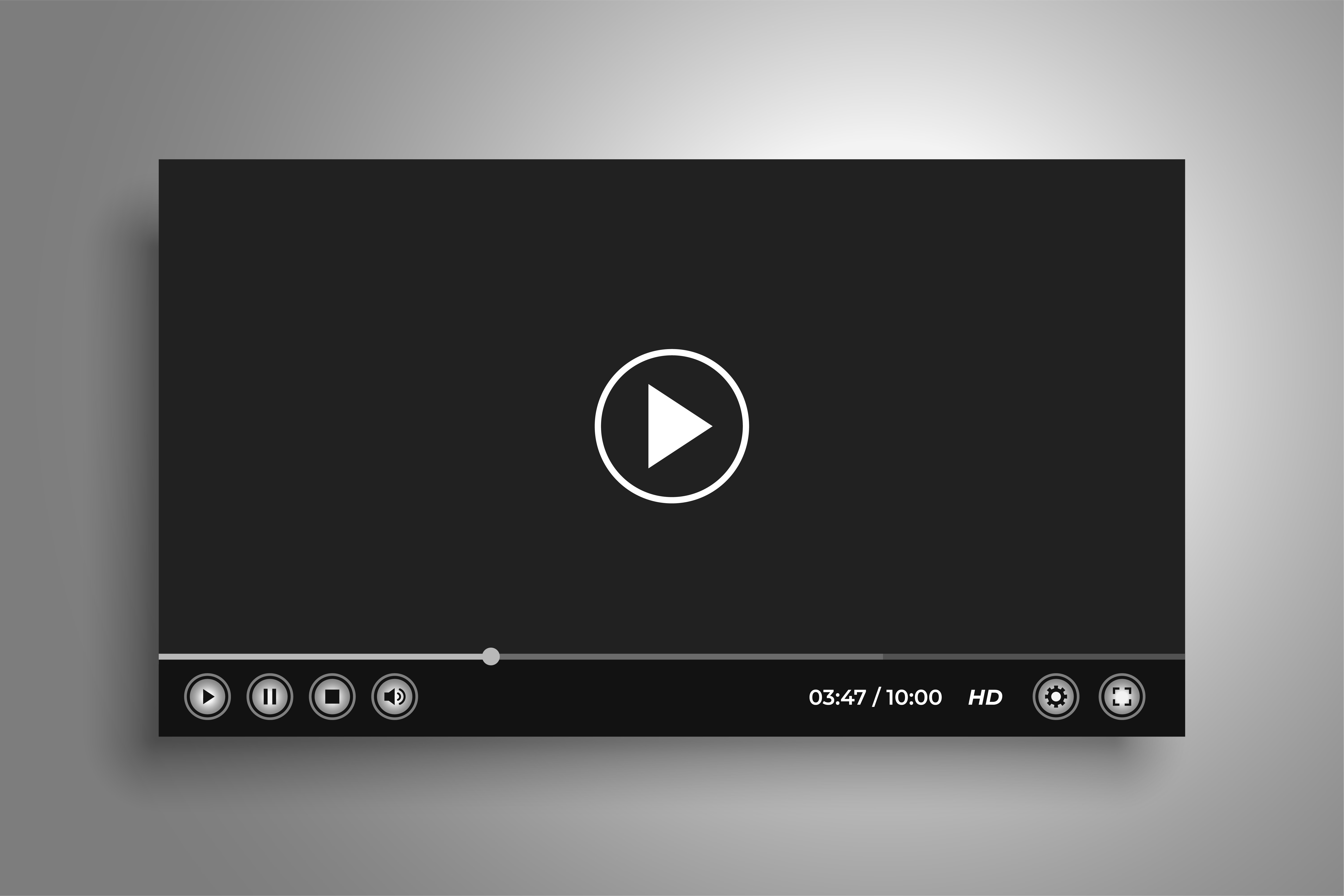
ขั้นตอนที่ 4: ส่งออกในรูปแบบที่คุณต้องการ
Transkriptor เป็นหนึ่งในซอฟต์แวร์ไม่กี่ตัวที่ให้คุณดาวน์โหลดไฟล์คําบรรยายแยกต่างหากหรือฝังลงในวิดีโอของคุณ วิธีนี้ช่วยลดความจําเป็นในการใช้ซอฟต์แวร์เพิ่มเติมเพื่อฝังคําบรรยายลงในไฟล์วิดีโอของคุณ
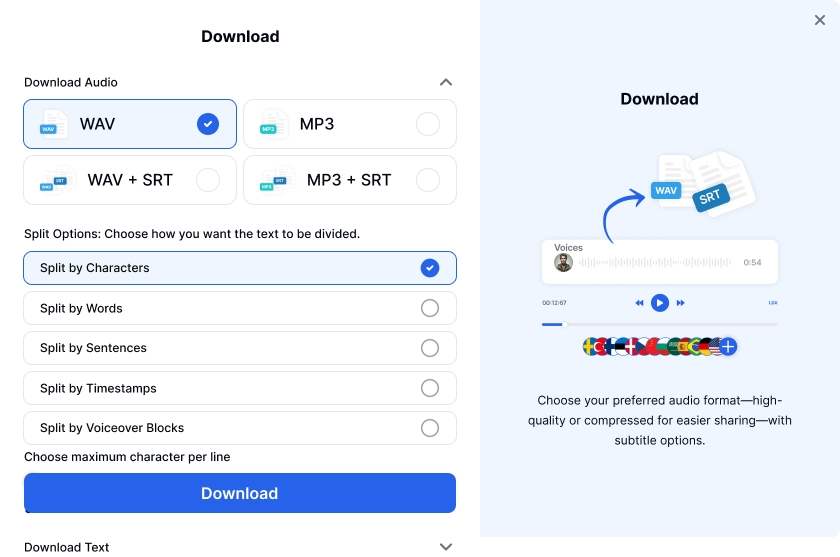
คุณสามารถแยกข้อความตามอักขระ คํา ประโยค การประทับเวลา หรือบล็อกเสียงพากย์ สิ่งนี้ช่วยให้ผู้ชมสามารถประมวลผลแนวคิดได้อย่างเหนียวแน่น ปรับปรุงจังหวะ และมีประสบการณ์การรับชมที่ดีขึ้น
ขั้นตอนที่ 5: ทดสอบการช่วยสําหรับการเข้าถึง
ก่อนที่คุณจะอัปโหลดวิดีโอบนแพลตฟอร์มที่คุณต้องการ ให้เล่นเพื่อตรวจสอบว่าทุกอย่างใช้งานได้หรือไม่ นั่นคือหากคําบรรยายซิงค์กับวิดีโอหากมีความชัดเจนและหากจับสัญญาณเสียงได้อย่างแม่นยํา นอกจากนี้ ให้พิจารณารูปแบบและแบบอักษรเพื่อให้แน่ใจว่าผู้ชมสามารถอ่านได้ง่าย
บทสรุป
ซอฟต์แวร์แก้ไขคําบรรยายช่วยให้คุณสร้างเนื้อหาที่เข้าถึงผู้ชมที่หลากหลายและเชื่อมต่อกับพวกเขา แม้ว่าจะมีโซลูชันมากมาย แต่ Transkriptor ก็กลายเป็นผู้ชนะ การรองรับภาษาต่างๆ รูปแบบไฟล์ ตัวเลือกการปรับแต่ง และอื่นๆ ช่วยเพิ่มความคล่องตัวให้กับเวิร์กโฟลว์ของคุณและปรับปรุงผลลัพธ์ สํารวจเครื่องมือวันนี้และยกระดับเนื้อหาวิดีโอของคุณไปอีกขั้น!


